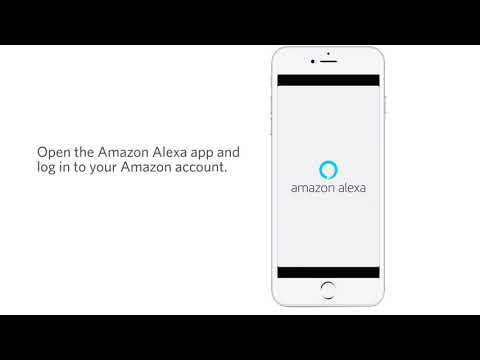Windows Vista include una tecnologia di crittografia dei file molto simile dal punto di vista dell'utente a quello esistente in Windows XP, ma Vista rende molto facile eseguire un backup della chiave di crittografia dei file. In XP, i tuoi file criptati andrebbero persi se avessi cambiato la tua password. In Vista, una chiave di crittografia viene utilizzata per firmare i file crittografati, il che significa anche che può essere eseguito il backup.
È fondamentale eseguire un backup della chiave di crittografia se si decide di utilizzare le funzionalità di crittografia. Per fortuna Vista ti ricorda immediatamente dopo la prima volta che cripti un file.
Per utilizzare la procedura guidata per eseguire il backup della chiave di crittografia, fare clic sulla notifica popup quando viene visualizzata.







Nota: se hai selezionato "Non eseguire il backup" o se non vedi la notifica popup, non temere, puoi ancora eseguire il backup della chiave di crittografia. Basta aprire il Pannello di controllo e digitare "certificato" (o le prime lettere, come puoi vedere sotto)

Dovresti vedere una schermata molto semplice che semplifica il backup della chiave di crittografia in un unico passaggio. Onestamente, penso che questa via sia più veloce che usare l'altro wizard, e mi infastidisce il fatto che abbiano creato due schermi diversi per ottenere la stessa cosa.


… assicurati di eseguire il backup sicuro del file chiave.